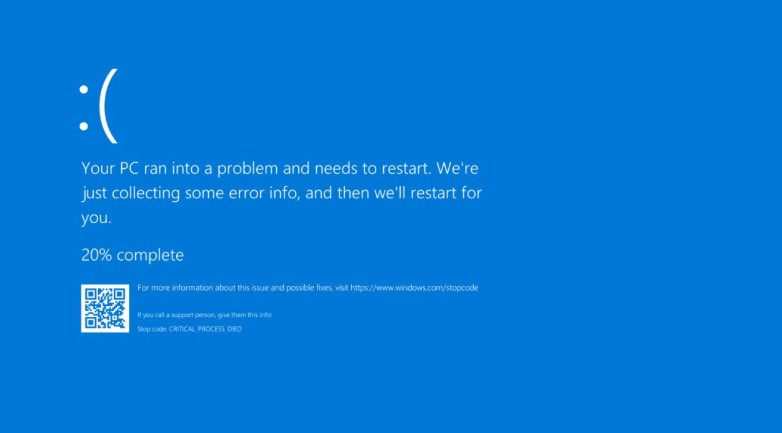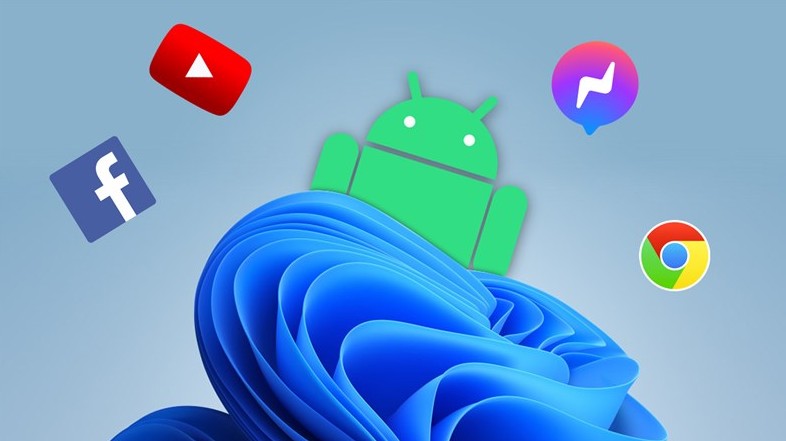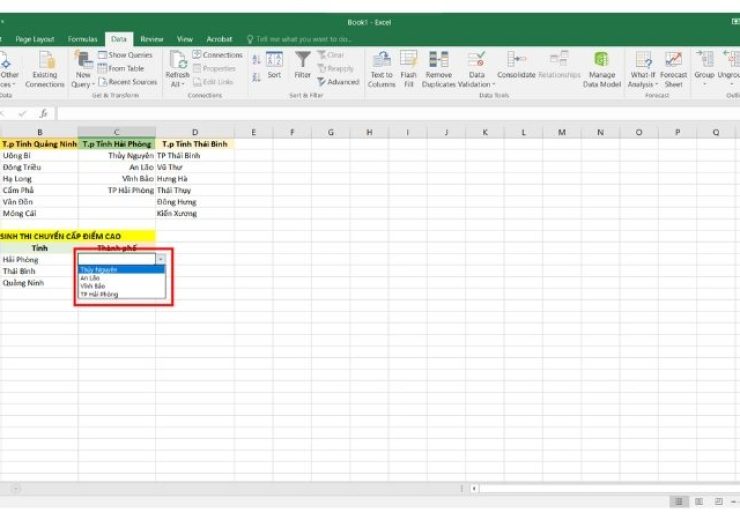Làm chủ Microsoft Teams với Thủ thuật & Phím tắt-P1
Tháng 2 26, 2025
0 Comments

Microsoft Teams không chỉ là công cụ liên lạc mà còn là nền tảng cộng tác mạnh mẽ. Để tận dụng tối đa các tính năng của Teams, đặc biệt là trong các cuộc họp trực tuyến, bạn cần nắm vững các thủ thuật và phím tắt hữu ích. Bài viết này sẽ tiếp tục bài viết trước để hướng dẫn các bạn các mẹo để sử dụng ứng dụng hiệu quả.
1. Tùy chỉnh bố cục video cho cuộc họp hiệu quả:
- Teams cung cấp nhiều tùy chọn bố cục video để phù hợp với từng loại cuộc họp:
- Bộ sưu tập (Gallery): Hiển thị tối đa 9 người, ưu tiên người bật camera hoặc đang nói.
- Bộ sưu tập lớn (Large gallery): Hiển thị tối đa 49 người, yêu cầu ít nhất 10 người bật camera.
- Chế độ Cùng nhau (Together Mode): Tạo không gian ảo chung cho tất cả người tham gia, tăng tính tương tác.
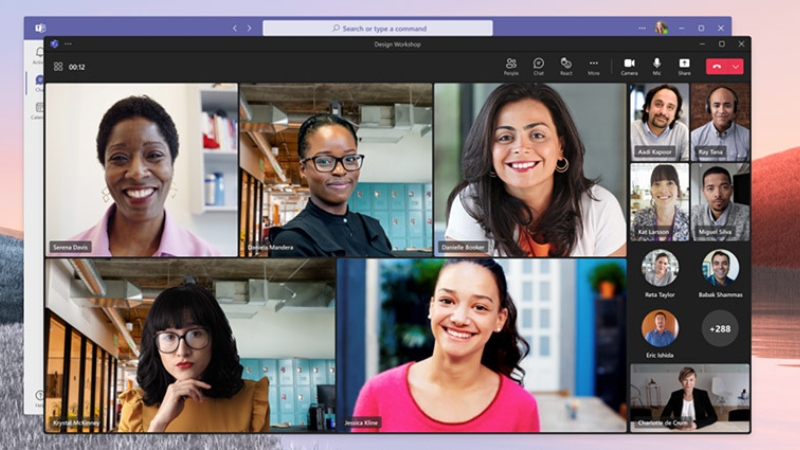
Để thay đổi bố cục, chọn “Xem thêm tùy chọn” (…) trên thanh điều khiển cuộc họp.
2. Thêm tab tùy chỉnh để tăng năng suất:
- Mở rộng chức năng của Teams bằng cách thêm các tab cho ứng dụng, trang web và công cụ Microsoft 365 khác.
- Điều này giúp bạn truy cập nhanh các tài liệu, công cụ yêu thích mà không cần chuyển đổi giữa các ứng dụng.
3. Tạo khảo sát ngay trong cuộc họp:
- Sử dụng tính năng Forms để thu thập ý kiến phản hồi nhanh chóng từ người tham gia.
- Nhấp vào biểu tượng Forms dưới hộp thông báo để tạo và gửi khảo sát.

4. Gửi Sticker & GIF để tăng tính tương tác:
- Tạo không khí vui vẻ và thân thiện trong cuộc họp bằng cách gửi sticker và GIF.
- Điều này giúp giảm căng thẳng và tăng tính sáng tạo.
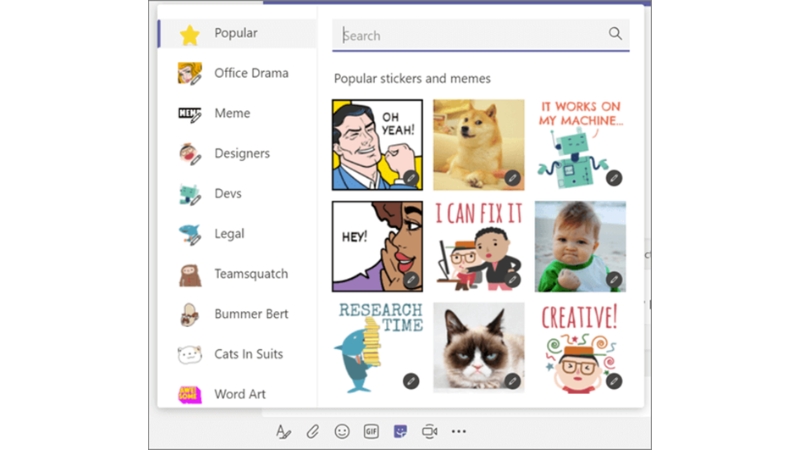
5. Làm mờ phông nền (background) để tập trung:
- Loại bỏ các yếu tố gây xao nhãng trong cuộc gọi video bằng tính năng làm mờ nền.
- Tìm tính năng này bằng cách nhấp vào dấu ba chấm (…) trong cuộc gọi video.
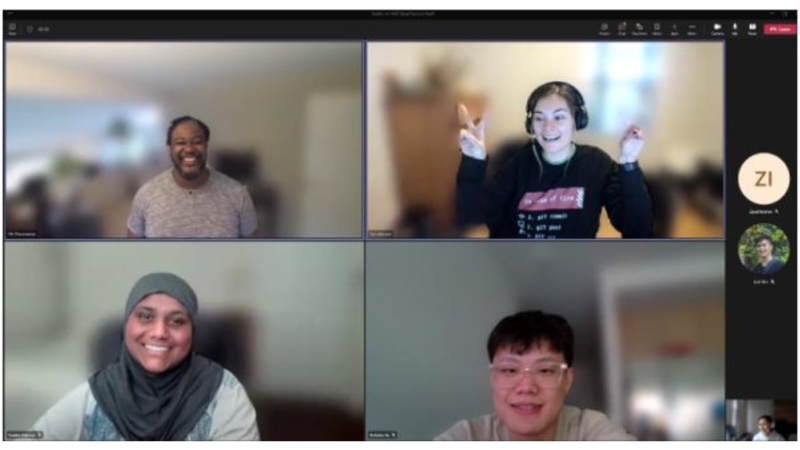
6. Ghi âm và ghi chép cuộc họp tự động:
- Ghi lại nội dung cuộc họp để tham khảo sau này.
- Teams tự động ghi chép nội dung cuộc họp thành văn bản.
- Bản ghi được lưu trữ trong OneDrive hoặc SharePoint.
- Nhấp vào dấu ba chấm (…) trên thanh công cụ và chọn “Start Recording”.
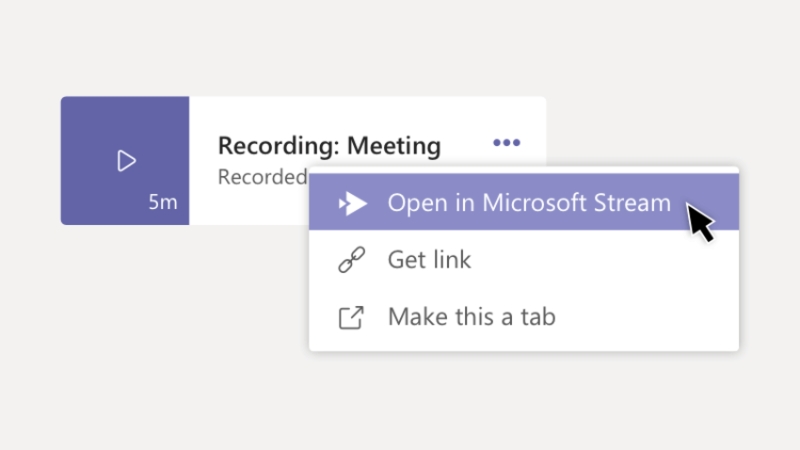
7. Tận hưởng trải nghiệm độc đáo với Together Mode:
- Hiển thị tất cả người tham gia trên cùng một khung hình ảo, tạo cảm giác gần gũi.
- Chế độ này đặc biệt hữu ích cho các cuộc họp nhóm lớn.
8. Tạo ghi chú cuộc họp để theo dõi:
- Sử dụng tính năng Meeting Notes để ghi lại các điểm chính của cuộc họp.
- Ghi chú được lưu trữ trong tab cuộc họp, dễ dàng truy cập sau này.
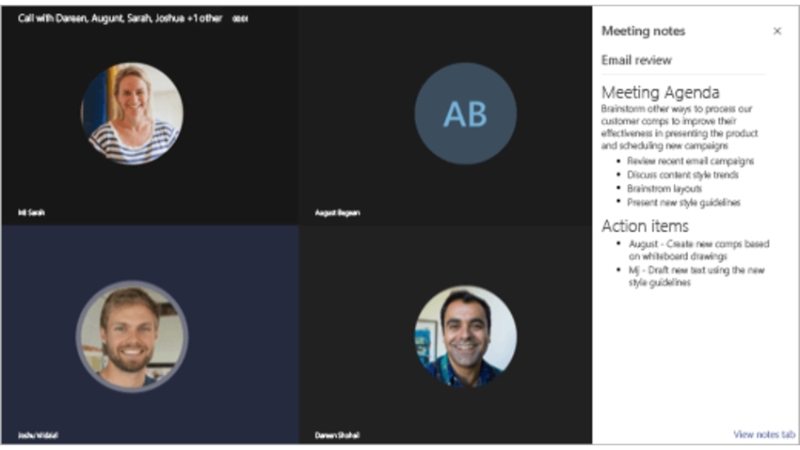
Kết luận:
Bằng cách áp dụng các thủ thuật và tính năng này, bạn sẽ nâng cao hiệu quả cuộc họp trên Microsoft Teams, tối ưu hóa sự cộng tác và tăng năng suất làm việc. Để mua Office bản quyền các bạn liên hệ Keyoff.net nhé
Rate this post